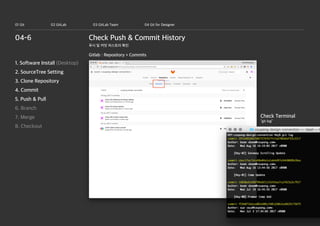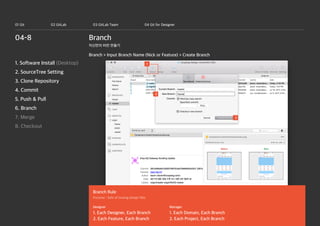[VCS] Git&GitLab_Designer
- 1. 01 Git 02 GitLab 03 GitLab Team 04 Git for Designer Designer | Bomho.Lee DESIGN VERSIONING GUIDE
- 2. 01 Git 02 GitLab 03 GitLab Team 04 Git for Designer Contents 01. Git - Git Install - Git Basic 02. GitLab - GitLab Information (Address, Login) 03. GitLab Team Setting - Fork Parent Repository - Add Members - Merge Request After Project 04. Git for Designer - Software Install (Desktop) - SourceTree Setting - Clone Repository - Commit - Push & Pull - Branch - Merge - Checkout
- 3. 01 Git 02 GitLab 03 GitLab Team 04 Git for Designer GIT
- 4. 01 Git 02 GitLab 03 GitLab Team 04 Git for Designer 01-1 깃 설치 1. Git Install 2. Git Basic Download Address Git Install Check Terminal > Enter “git” * Normal Screen, if it is not, install again Git Document https://git-scm.com/ https://git-scm.com/book/ko/v2 Git Install Learn More GIt : https://git-scm.com/
- 5. 01 Git 02 GitLab 03 GitLab Team 04 Git for Designer Git Basic01-2 깃 기본 Repository [ = repo ] 프로젝트의 디렉토리나 저장 공간. 당신의 컴퓨터 안의 로컬 폴더가 될 수도 있고, 깃허브나 다른 온라인 호스트의 저장 공간이 될 수도 있다. Commit 커밋(Commit)하면, 진행되는 프로젝트 시점의 저장소 상태를 기록해 프로젝트를 이전으로 돌아가거나 복원할 수 있는 체크포인트를 가질 수 있다. Pull & Push 풀(Pull)은 다운로드(Download), 푸시(Push)는 업로드(Upload)로 이해하면 쉽다. 커밋(Commit)을 통해 작업된 기록물들을 원격저장소인 깃랩(Gitlab)에 올리기 위해서 푸시(Push)를 한다. 미리 업로드한 작업물을 내려받거나 다른 작업자가 작업한 작업물을 내려 받기 위해서는 풀(Pull)을 하면 된다. Fork vs Merge Request 포크(Fork)는 저장소에 있는 UI Kit이나 다른 도메인의 디자인 파일을 그대로 복제하는 기능이다. 복제된 파일은 원본에 영향을 주지 않고 자유롭게 프로젝트를 진행 할 수 있다. 작업이 끝난 파일을 원본 파일 반영하기 위해서는 병합 요청(Merge Reuqest)해야 한다. *3-1 참조 *4-4 참조 Branch 여러 명이 하나의 프로젝트에서 작업할 때, 파일을 받아서 이름을 변경하고 자신만의 버전을 만들어 작업한다. 일반적으로 브런치(Branch)는 이럴때 미리 자신 만의 브런치(Branch)를 만들 수 있는 기능이다. 작업을 끝낸 후, 프로젝트의 메인 디렉토리인 “마스터(Master)”에 브랜치를 다시 “병합(Merge)”한다. *4-5,6, 7 참조 *4-8 참조 Learn More GIt : https://git-scm.com/ 1. Git Install 2. Git Basic
- 6. 01 Git 02 GitLab 03 GitLab Team 04 Git for Designer GITLAB
- 7. 01 Git 02 GitLab 03 GitLab Team 04 Git for Designer GitLab Infomation02-1 모든 프로젝트, 소스들의 버전 관리 저장소 Address Login Account GitLab UI Repository gitlab.coupang.net Coupang Groupware Account gitlab.coupang.net/release/coupang-design-convention
- 8. 01 Git 02 GitLab 03 GitLab Team 04 Git for Designer GITLAB TEAM
- 9. 01 Git 02 GitLab 03 GitLab Team 04 Git for Designer Fork GitLab UI Repository > Check Address Fork Parent Repository03-1 1. Fork 2. Add Members 3. Merge Request accountname ex ) Boom / coupang-design-convention Team Setting 1 2
- 10. 01 Git 02 GitLab 03 GitLab Team 04 Git for Designer Repository Setting : Members > Search Members > Role Setting > Add to project Add Members03-2 1. Fork 2. Add Members 3. Merge Request 1 2 3
- 11. 01 Git 02 GitLab 03 GitLab Team 04 Git for Designer Merge Requests (Original Repository) > Select Branch > Compare branches and continue Merge Request after Project03-3 1. Fork 2. Add Members 3. Merge Request (Project End or Source Update) 1 2 3
- 12. 01 Git 02 GitLab 03 GitLab Team 04 Git for Designer GIT FOR DESIGNER
- 13. 01 Git 02 GitLab 03 GitLab Team 04 Git for Designer Software Intstall04-1 Source Tree (Free) www.sourcetreeapp.com Folio (Fee : $49) http://folioformac.com/ Github (Free) https://desktop.github.com/ Abstract(Fee) www.goabstract.com Kactus (Fee) https://desktop.github.com/ Only Github Software ETC Design Version Control Software 깃 관리 프로그램 설치 1. Software Install (Desktop) 2. SourceTree Setting 3. Clone Repository 4. Commit 5. Push & Pull 6. Branch 7. Merge 8. Checkout
- 14. 01 Git 02 GitLab 03 GitLab Team 04 Git for Designer SourceTree Setting for Git 깃 관리 프로그램 설치 04-2 SourceTree > Preference > General : Enter User.Name / User.Email “git config - - global -l” Check Terminal 1. Software Install (Desktop) 2. SourceTree Setting 3. Clone Repository 4. Commit 5. Push & Pull 6. Branch 7. Merge 8. Checkout
- 15. New > Clone from URL > Copy & Paste Repository URL > Local Path Setting > Clone 01 Git 02 GitLab 03 GitLab Team 04 Git for Designer Clone Repository 원격 저장소 복제 04-3 Destination Path = Local Path Name = Folder Name(Please Dont change) = Repository Name Repository URL is Source URL Copy & Paste 1. Software Install (Desktop) 2. SourceTree Setting 3. Clone Repository 4. Commit 5. Push & Pull 6. Branch 7. Merge 8. Checkout
- 16. Commit > Check Unstaged files(or Final) to stage > Write Commit Message > Commit Commit Messege Rule If don’t follow this rule, Could not push Anything after commit. ex) [Hoy-00] Gateway-ThemeShop-Category-Add [Nickname-00] Domain-ProjectName-Status(Update, Issues) 01 Git 02 GitLab 03 GitLab Team 04 Git for Designer Commit after end of project04-4 프로젝트 끝난 후 Git 관리를 위한 커밋 1. Software Install (Desktop) 2. SourceTree Setting 3. Clone Repository 4. Commit 5. Push & Pull 6. Branch 7. Merge 8. Checkout 1 2 3
- 17. Commit > Push > Select Branch > Push 01 Git 02 GitLab 03 GitLab Team 04 Git for Designer Push to Repository04-5 커밋 후 저장소 업로드(Push) Commit Screen Push Screen Push Rule If don’t follow this rule, Could not push Anything. 1. Do Commit first 2. If there is(are) Pull, Have to Pull first before Push. 1. Software Install (Desktop) 2. SourceTree Setting 3. Clone Repository 4. Commit 5. Push & Pull 6. Branch 7. Merge 8. Checkout 1 2 3
- 18. Gitlab : Repository > Commits 01 Git 02 GitLab 03 GitLab Team 04 Git for Designer Check Push & Commit History04-6 1. Software Install (Desktop) 2. SourceTree Setting 3. Clone Repository 4. Commit 5. Push & Pull 6. Branch 7. Merge 8. Checkout 푸시 및 커밋 히스토리 확인 “git log” Check Terminal
- 19. 01 Git 02 GitLab 03 GitLab Team 04 Git for Designer Pull04-7 파일 당겨오기 : 해당 폴더(Branch)의 파일이 업데이트 됩니다. 1. Software Install (Desktop) 2. SourceTree Setting 3. Clone Repository 4. Commit 5. Push & Pull 6. Branch 7. Merge 8. Checkout Pull Rule Pull first before the Push If you have already branched, Just Pull. 1. If project is worked in common file(ex: UI Kit), Have to Branch first for your design files.
- 20. 01 Git 02 GitLab 03 GitLab Team 04 Git for Designer Branch04-8 자신만의 버전 만들기 1. Software Install (Desktop) 2. SourceTree Setting 3. Clone Repository 4. Commit 5. Push & Pull 6. Branch 7. Merge 8. Checkout Branch Rule Purpose : Safe of lossing design files 1. Each Designer, Each Branch 2. Each Feature, Each Branch 1. Each Domain, Each Branch 2. Each Project, Each Branch Designer Manager 1 2 3 Branch > Input Branch Name (Nick or Feature) > Create Branch
- 21. 01 Git 02 GitLab 03 GitLab Team 04 Git for Designer Branch File Merge04-9 브런치 파일 병합하기 1. Software Install (Desktop) 2. SourceTree Setting 3. Clone Repository 4. Commit 5. Push & Pull 6. Branch 7. Merge 8. Checkout Merge Rule If you choose the wrong branch, files might be disappeared. but Choose woking branch is showed Working Design Files 1. Merge after Commit 2. Merge have to base from changed branch 3. When common ui is pulled in Master Branch, Base is Working Branch Select Unchanged Branch > Merge > Select The Lastest Commit > Ok 1 2 4 3 Merge to master from branch Merge to branch from master
- 22. 01 Git 02 GitLab 03 GitLab Team 04 Git for Designer Checkout04-10 과거 작업물 확인 1. Software Install (Desktop) 2. SourceTree Setting 3. Clone Repository 4. Commit 5. Push & Pull 6. Branch 7. Merge 8. Checkout Checkout Rule If you choose the wrong branch, files might be disappeared 1. if you change after selected commit, make branch first. Mouse Right > CheckOut > Check Folder(the file is changed to this commit) Never Use Never Use
- 23. Please, Use only what you know





![01 Git 02 GitLab 03 GitLab Team 04 Git for Designer
Git Basic01-2
깃 기본
Repository [ = repo ]
프로젝트의 디렉토리나 저장 공간. 당신의 컴퓨터 안의 로컬 폴더가 될 수도 있고,
깃허브나 다른 온라인 호스트의 저장 공간이 될 수도 있다.
Commit
커밋(Commit)하면, 진행되는 프로젝트 시점의 저장소 상태를 기록해 프로젝트를 이전으로 돌아가거나
복원할 수 있는 체크포인트를 가질 수 있다.
Pull & Push
풀(Pull)은 다운로드(Download), 푸시(Push)는 업로드(Upload)로 이해하면 쉽다.
커밋(Commit)을 통해 작업된 기록물들을 원격저장소인 깃랩(Gitlab)에 올리기 위해서 푸시(Push)를 한다.
미리 업로드한 작업물을 내려받거나 다른 작업자가 작업한 작업물을 내려 받기 위해서는 풀(Pull)을 하면 된다.
Fork vs Merge Request
포크(Fork)는 저장소에 있는 UI Kit이나 다른 도메인의 디자인 파일을 그대로 복제하는 기능이다.
복제된 파일은 원본에 영향을 주지 않고 자유롭게 프로젝트를 진행 할 수 있다.
작업이 끝난 파일을 원본 파일 반영하기 위해서는 병합 요청(Merge Reuqest)해야 한다.
*3-1 참조
*4-4 참조
Branch
여러 명이 하나의 프로젝트에서 작업할 때, 파일을 받아서 이름을 변경하고 자신만의 버전을 만들어 작업한다.
일반적으로 브런치(Branch)는 이럴때 미리 자신 만의 브런치(Branch)를 만들 수 있는 기능이다.
작업을 끝낸 후, 프로젝트의 메인 디렉토리인 “마스터(Master)”에 브랜치를 다시 “병합(Merge)”한다.
*4-5,6, 7 참조
*4-8 참조
Learn More GIt : https://git-scm.com/
1. Git Install
2. Git Basic](https://image.slidesharecdn.com/vcsgitgitlabdesigner-170912120609/85/VCS-Git-GitLab_Designer-5-320.jpg)










![Commit > Check Unstaged files(or Final) to stage > Write Commit Message > Commit
Commit Messege Rule
If don’t follow this rule, Could not push Anything after commit.
ex) [Hoy-00] Gateway-ThemeShop-Category-Add
[Nickname-00] Domain-ProjectName-Status(Update, Issues)
01 Git 02 GitLab 03 GitLab Team 04 Git for Designer
Commit after end of project04-4
프로젝트 끝난 후 Git 관리를 위한 커밋
1. Software Install (Desktop)
2. SourceTree Setting
3. Clone Repository
4. Commit
5. Push & Pull
6. Branch
7. Merge
8. Checkout
1
2
3](https://image.slidesharecdn.com/vcsgitgitlabdesigner-170912120609/85/VCS-Git-GitLab_Designer-16-320.jpg)